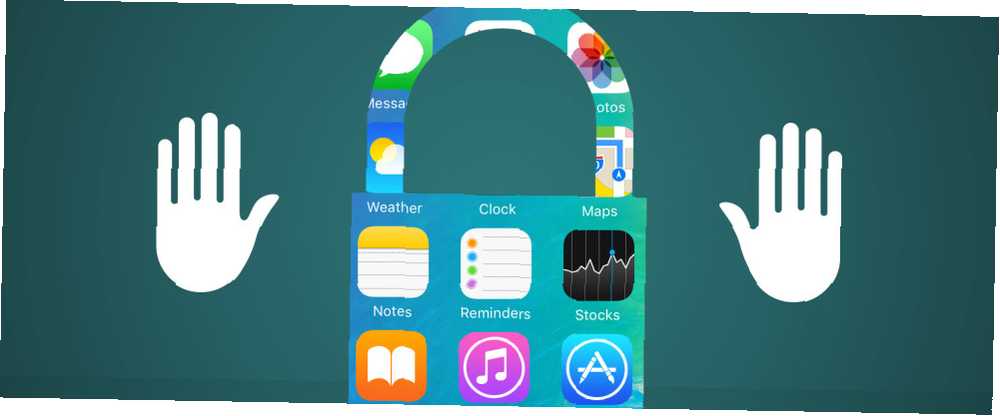
Peter Holmes
0
3997
651
Todos sabemos que el gobierno está recopilando información de su teléfono ¿Qué pueden decir las agencias de seguridad del gobierno de los metadatos de su teléfono? ¿Qué pueden decir las agencias de seguridad del gobierno de los metadatos de su teléfono? , y que las empresas también lo son. Desafortunadamente, no hay mucho que puedas hacer al respecto. Sin embargo, es posible que voluntariamente entregue muchos más datos de los que cree, y allí es algo que puedes hacer al respecto.
Al ajustar la configuración de su iPhone o iPad, puede minimizar la cantidad de datos que está regalando. Ciertamente no mantendrá su información tan privada como algo así como un teléfono quemador ¿Sick of the NSA Tracking You? ¿Quémarlos con un teléfono quemador enfermo de la NSA que te sigue? ¿Quemarlos con un teléfono quemador enfermo de la NSA que te rastrea usando las coordenadas de posicionamiento de tu teléfono? Los teléfonos prepagos conocidos coloquialmente como "quemadores" pueden brindarle una privacidad parcial. lo haré, pero cuando tienes opciones limitadas, un poco es mejor que ninguno!
Dejar de enviar datos a Apple
Es posible que recuerde, cuando configuró su iPhone o iPad, que Apple solicita permiso para recolectar “Diagnosticos y Usos” datos de su dispositivo, incluida cierta información que se enviará a los desarrolladores de aplicaciones. Si bien estos datos se utilizan para rastrear errores, descubrir problemas y acelerar el proceso para solucionarlos, es posible que Apple no se sienta cómodo con la recopilación de datos de su dispositivo. Para detenerlo, solo dirígete a Configuraciones.
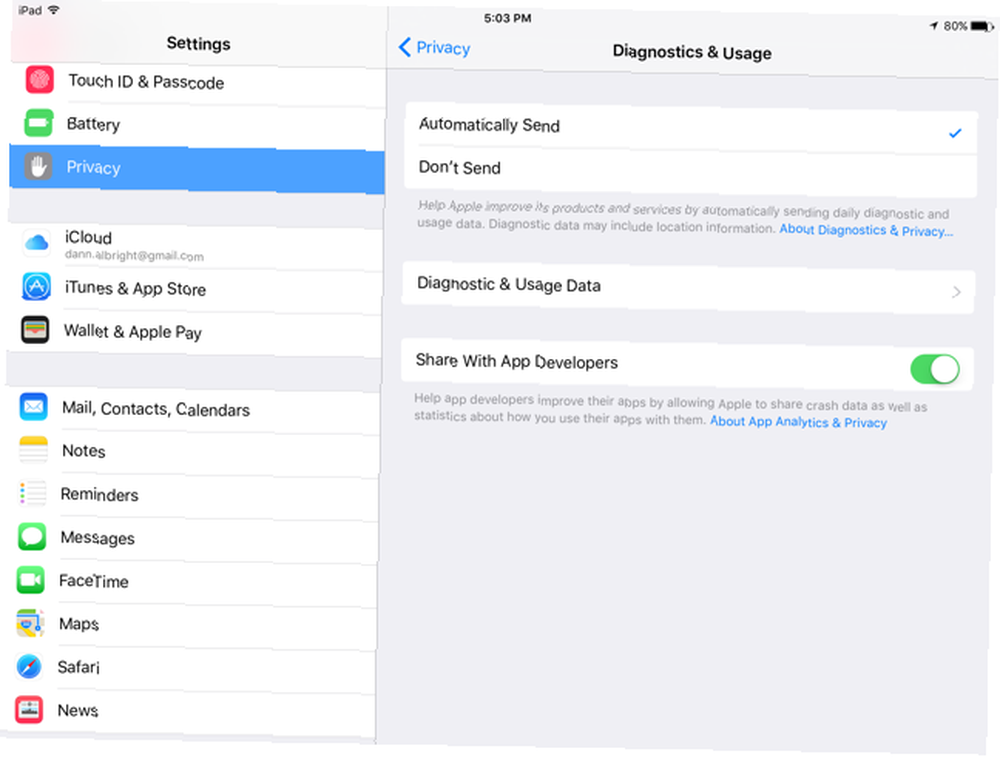
Desde allí, ve a Privacidad> Diagnóstico y uso; para deshabilitar el envío de estos datos, asegúrese de que No enviar está chequeado. Si desea ver los tipos de datos que se recopilan para los informes, puede tocar Diagnóstico y datos de uso. Es posible que no entienda mucho (o ninguno) de lo que encuentre allí, pero podría hacerse una idea de las aplicaciones que envían informes. Si ve una entrada que comienza con “awdd,” sabrá que Apple ha recibido un informe de diagnóstico y uso de su dispositivo.
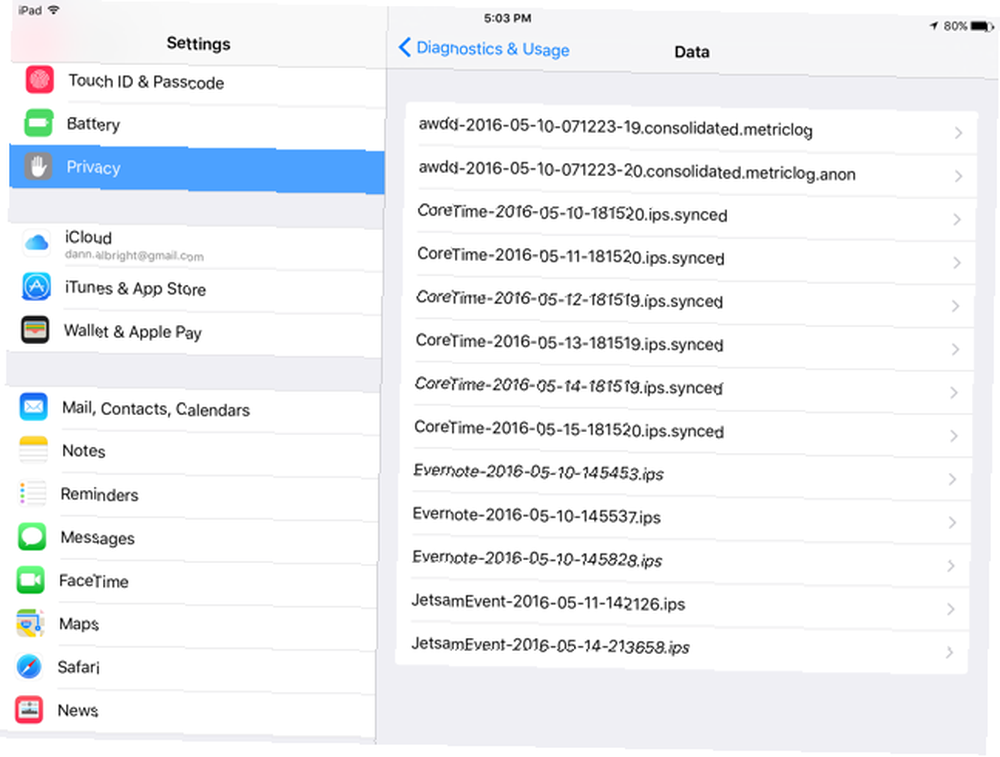
En general, lo que se envía en estos informes son eventos del sistema, como bloqueos de aplicaciones, estadísticas de rendimiento y otros datos analíticos..
Tenga en cuenta que los desarrolladores realmente aprecian los datos que obtienen de esta opción, y que les dan un buen uso para encontrar y erradicar errores en sus aplicaciones. No pude encontrar ninguna información sobre los tipos de datos que los desarrolladores pueden o pueden recopilar con esta opción, pero hay otras opciones que puede deshabilitar para asegurarse de que no obtengan información potencialmente confidencial..
Servicios de ubicación de bloqueo
Esta es una gran pregunta: estás regalando mucha información muy valiosa (sin mencionar una porción potencialmente grande de tu batería) al permitir que las aplicaciones rastreen tu ubicación. Muchos de ellos incluso podrían estar rastreando su paradero cuando están cerrados, lo que no tienen por qué hacer. Para ver qué aplicaciones están usando los Servicios de ubicación, dirígete a Configuración> Privacidad> Servicios de ubicación.
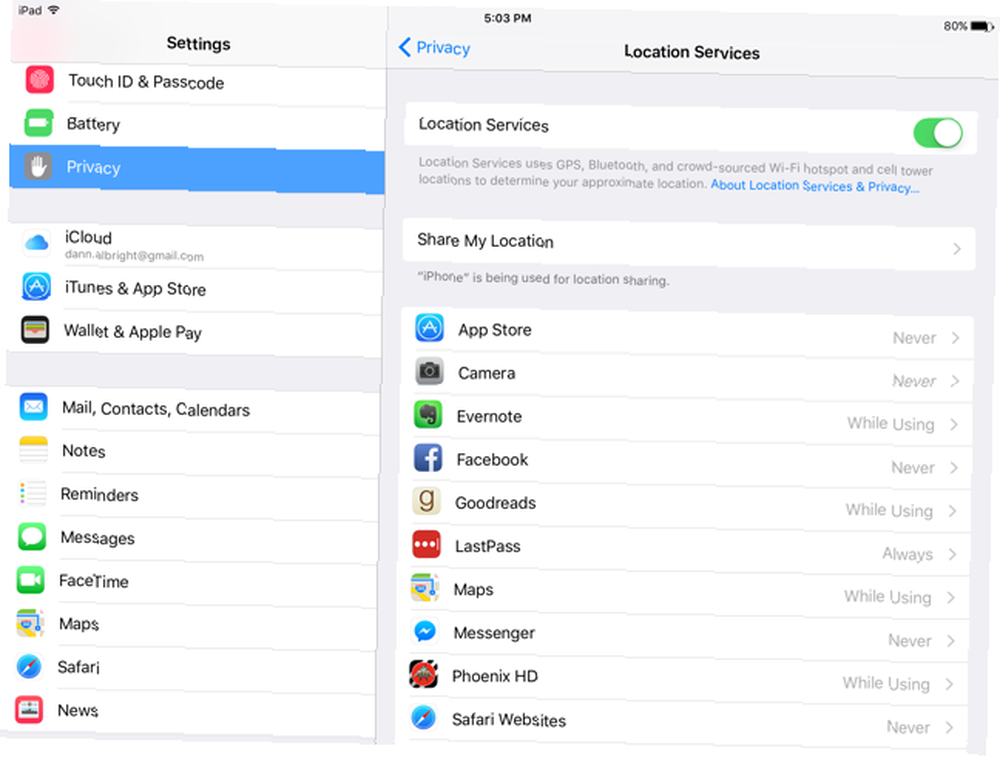
Ahora, desplácese por la lista de aplicaciones y vea cuáles tienen “Durante el uso” y “Siempre” enumerados junto a ellos: estos son los que tienen acceso a su ubicación. Probablemente verá algunos que obtienen información de ubicación que no la necesitan, y es posible que vea algunas aplicaciones que ya no usa que recopilan esos datos. Elimine aplicaciones o desactive el acceso a los Servicios de ubicación hasta que se sienta cómodo con quién comparte su ubicación.
En la parte inferior de la lista, verá Servicios del sistema, que le permite ver otras cosas que podrían estar usando su ubicación, como alertas basadas en la ubicación y sugerencias de iAds, Safari y Spotlight Cómo usar Spotlight en su iPhone para ahorrar tiempo Cómo usar Spotlight en su iPhone para ahorrar tiempo Spotlight ha existido en dispositivos iOS por un tiempo, pero se ha vuelto mucho más poderoso con iOS 9., selección automática de zona horaria y otras cosas similares. Nuevamente, habilítelos y desactívelos hasta que se sienta cómodo con lo que ha seleccionado. Asegúrate de golpear Ubicaciones frecuentes y apáguelo para evitar que su iPhone o iPad aprenda a dónde va regularmente.
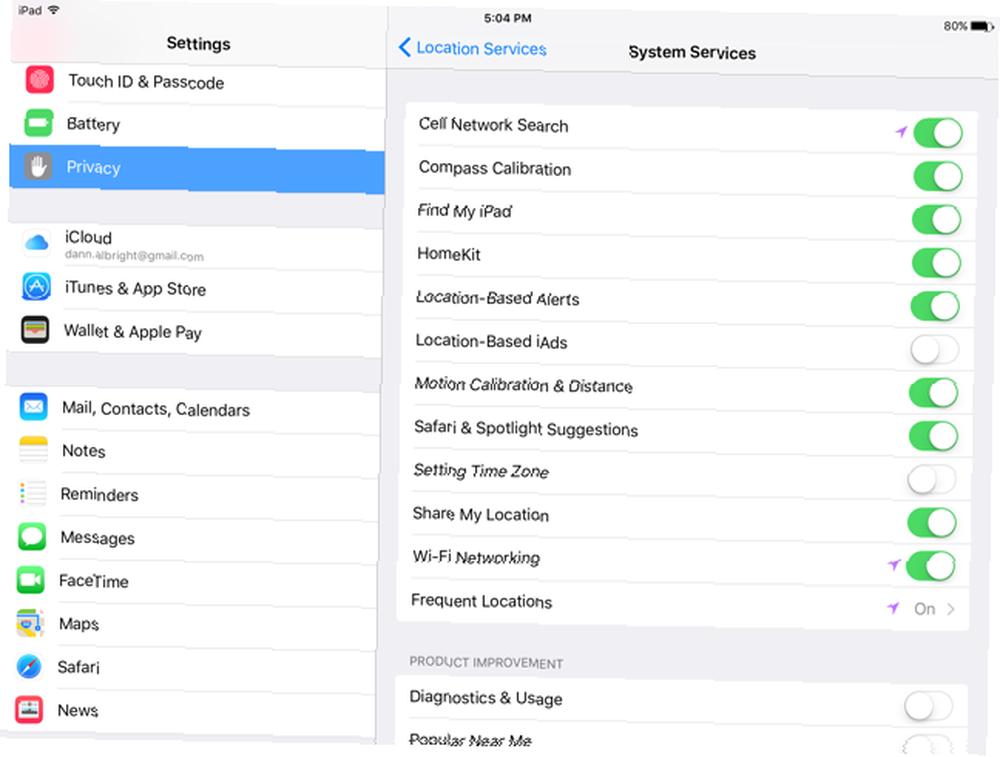
En la parte inferior de la pantalla de Servicios del sistema, también puede activar el icono de la barra de estado que le indicará cuándo uno de los servicios anteriores está utilizando los Servicios de ubicación.
Alternativamente, puede desactivar los Servicios de ubicación. Esto evita que las aplicaciones monitoreen su ubicación, pero también puede perder una funcionalidad bastante buena. Es hora de dejar de deshabilitar el GPS en su iPhone. Es hora de dejar de deshabilitar el GPS en su iPhone. , es probable que tus razones para paralizar la capacidad de tu iPhone de ubicarte no estén justificadas. . Tendrás que sopesar los beneficios y los inconvenientes por ti mismo. La mejor manera es apagarlo durante un par de días y ver qué aplicaciones no funcionan tan bien.
Limitar el seguimiento de anuncios
De vuelta en el menú Privacidad, verá el Publicidad opción cerca de la parte inferior de la pantalla. Toca eso y gira Limitar el seguimiento de anuncios en. iAd, la plataforma de publicidad de Apple La verdad sorprendente sobre la plataforma de publicidad de Apple La verdad sorprendente sobre la plataforma de publicidad de Apple Si ve un anuncio en una aplicación iOS, probablemente no sea un iAd. , puede usar información como su nombre y dirección; la música, las aplicaciones y las películas que descargas; los temas y publicaciones que sigue en la aplicación Noticias; Ofertas que elige agregar a la aplicación Wallet; e información de otras aplicaciones si los desarrolladores lo han habilitado para asignarlo a un grupo objetivo de publicidad.
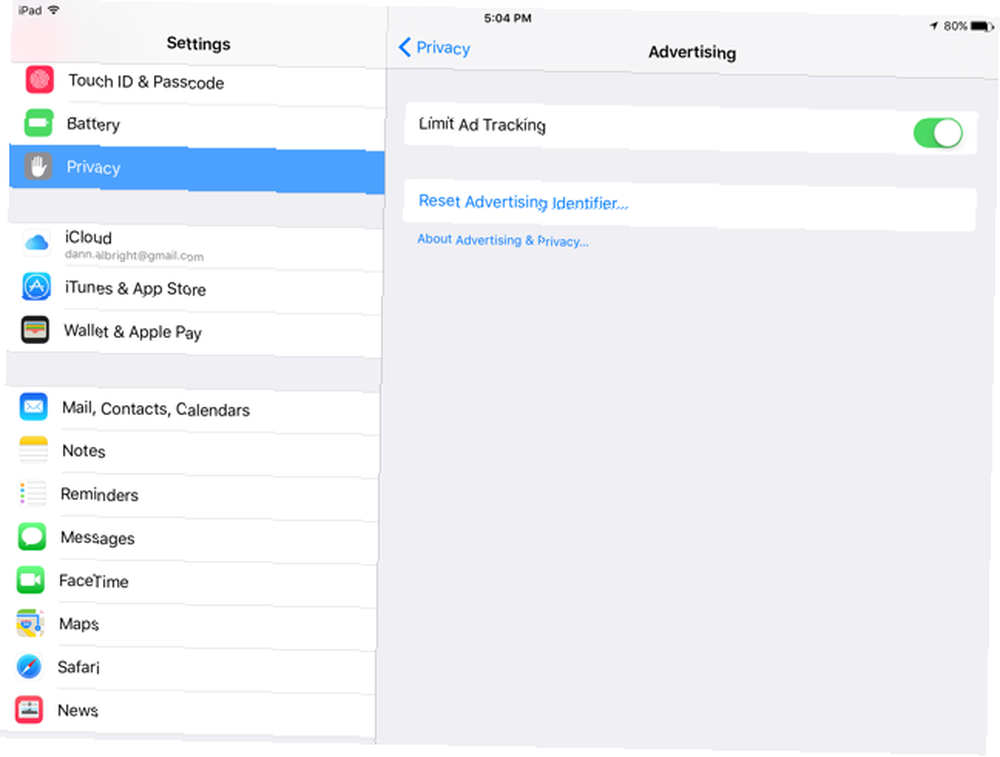
Esa es una gran cantidad de información que podría recopilarse y utilizarse para enviarle anuncios muy específicos. Y si bien eso puede no preocuparte, también significa que mucha información sobre ti y cómo usas tu teléfono está en el servidor de alguien en algún lugar.
A menos que realmente aprecie los anuncios que recibe de Apple, debe limitar el seguimiento de anuncios.
Verificar otros permisos
los Intimidad La pantalla también enumera un montón de otras cosas a las que las aplicaciones pueden haber solicitado acceso: cosas como su cámara, micrófono, fotos, biblioteca de medios, información de salud, cuentas sociales, etc. Puede parecer excesivo, pero debe revisar cada uno de estos y eliminar los permisos que no necesita. ¿La aplicación AliExpress necesita acceso a su cámara? ¿Google Maps necesita acceso a su micrófono? ¿Bandsintown necesita acceso a sus contactos??
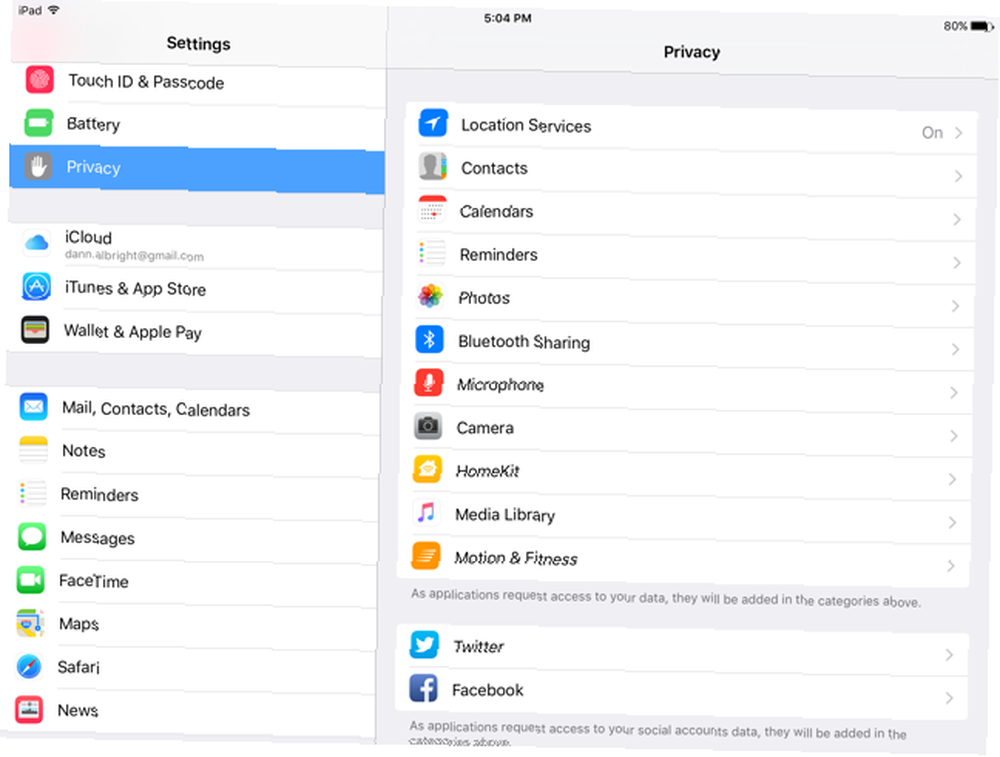
Es una buena idea recordar que muchos de estos permisos son realmente útiles. Darle acceso a Evernote a sus fotos significa que puede insertar imágenes en sus notas. Darle acceso de Buffer a Facebook le permite crear publicaciones para usted. Dar acceso a sus contactos a LinkedIn ayudará a mantener actualizadas sus libretas de direcciones.
Y, en su mayor parte, puede estar seguro de que ninguna de sus aplicaciones está recolectando datos maliciosamente. Sin embargo, si le preocupa la cantidad de información que pasa a través de servidores corporativos, es posible que desee reducir el acceso que se le da a las aplicaciones en su teléfono.
Safari seguro
Aunque Safari no recopila gran parte de sus datos, puede modificar la configuración y cómo la usa para minimizar la cantidad de datos que regala. Primero, dirígete a Configuración> Safari y habilitar No rastrear y Advertencia de sitio web fraudulento. También querrás configurar Bloquear cookies a Permitir desde sitios web que visito o Permitir solo desde el sitio web actual. Todas estas configuraciones harán que sea un poco menos probable que los anunciantes puedan seguir su comportamiento en línea.
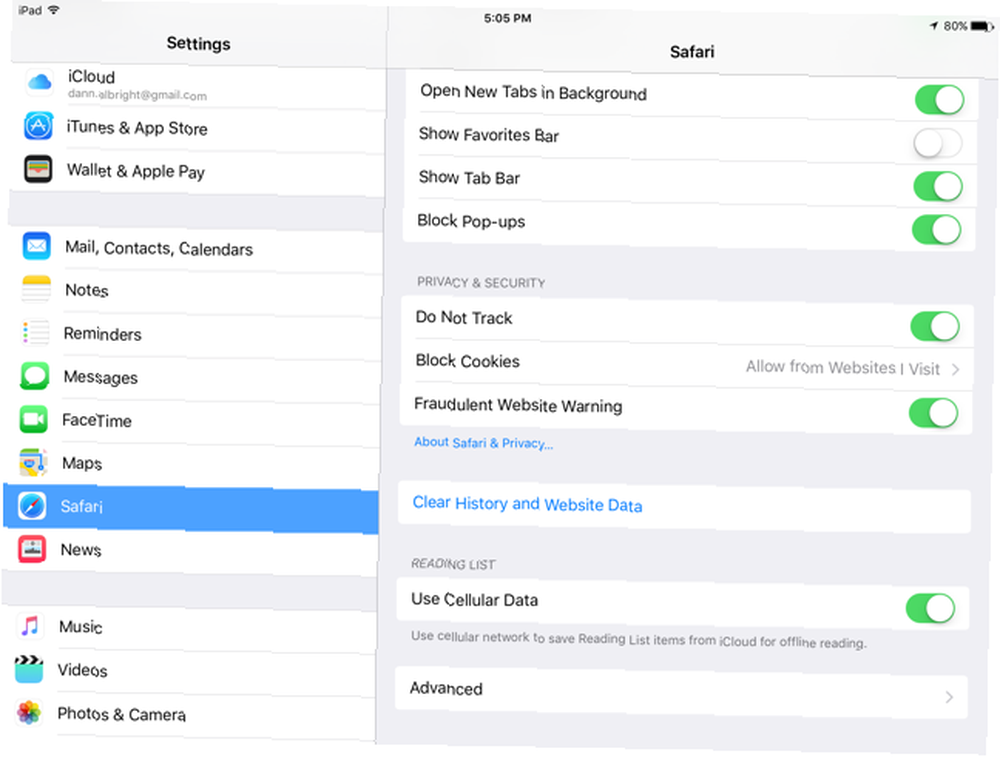
Y cuando use Safari, use el modo Privado, el equivalente del navegador al Modo de incógnito de Chrome. No resuelve todos los problemas de privacidad, pero ciertamente no hace daño No solo para la pornografía: otros usos para la navegación privada No solo para la pornografía: otros usos para la navegación privada El modo de navegación privada tiene muchos otros nombres, incluido "modo incógnito" en Chrome y "Navegación InPrivate" en Internet Explorer. Algunas personas se refieren al modo de navegación privada como "modo porno", pero no es solo para adictos al porno. Puede… . Solo recuerde que la navegación privada no significa que no esté siendo rastreado 4 formas en las que puede ser rastreado cuando está en navegación privada 4 maneras en las que puede rastrearse cuando está en navegación privada La navegación privada es privada en el 99% de los casos, pero hay muchas maneras en el que se puede eludir, gracias a las extensiones y hacks del navegador. Algunos de ellos ni siquiera necesitan tanto trabajo. .
Apaga tu wifi
Las señales de Wi-Fi emitidas desde su teléfono ocasionalmente pueden revelar información de ubicación incluso si tiene los Servicios de ubicación desactivados por completo, por lo que es posible que desee pensar dos veces antes de dejar el Wi-Fi encendido cuando salga de la casa.
Los centros comerciales y las tiendas minoristas han comenzado a rastrear a los clientes a través de la ubicación de sus teléfonos. Cómo los vendedores rastrean sus comportamientos cuando están desconectados. bien como en línea? Estas son algunas de las estrategias interesantes que utilizan para conectar sus vidas en línea y fuera de línea. en la tienda, y muchos de estos sistemas usan balizas Wi-Fi para monitorear su posición. Si desea minimizar la posibilidad de que esto suceda, debe apagar su Wi-Fi cuando esté en centros comerciales o tiendas. Y si no planea usar Wi-Fi mientras está fuera, puede apagarlo cada vez que salga de la casa.
Por supuesto, lo querrá en algunos lugares, como si va a trabajar en una cafetería, por ejemplo, pero puede tomar esa decisión caso por caso.
Protege tu privacidad
Es imposible proteger toda su información en su iPhone o iPad, pero puede tomar algunas medidas importantes para limitar los tipos de datos que se comparten y quién tiene acceso a ellos. Al ajustar la configuración anterior y desarrollar algunos hábitos conscientes de la seguridad, como el uso de la navegación privada, puede reducir la cantidad de datos que está regalando tanto como sea posible.
¿Le preocupa la cantidad de datos recopilados de su iPhone o iPad? ¿Vigila de cerca la configuración de privacidad mencionada anteriormente, o simplemente no puede ser molestado? ¿Qué otras medidas toma para proteger su privacidad? Comparte tus pensamientos a continuación!











